画像は、コンテンツを際立たせるための重要な要素です。
アイキャッチ画像、ギャラリー、またはインラインビジュアルを追加する場合でも、特にサイトが成長するにつれて、すべてを正しく表示するには多少のトラブルシューティングが必要になることがあります。
WPBeginnerでは、WordPressユーザーがアップロードの不具合から表示の癖まで、あらゆる画像関連の課題を解決するのを16年以上支援してきました。
このステップバイステップガイドでは、WordPressで最も一般的な画像の問題を解決し、それらを迅速かつ自信を持って解決する方法を説明します。🏞️
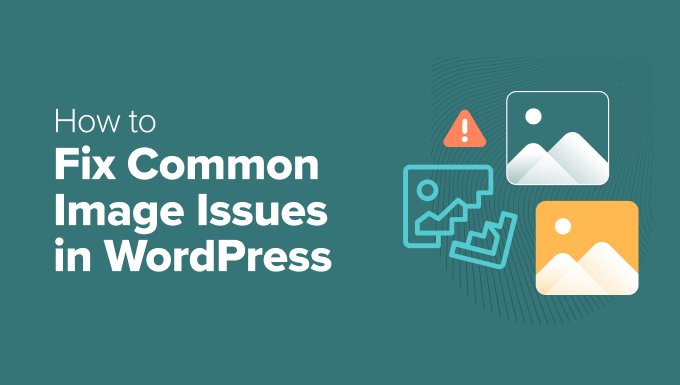
これは詳細な記事ですので、この記事で取り上げる画像関連の問題のリストを以下に示します。これらのクイックリンクを使用して、特定のトピックにスキップできます。
- WordPressで画像をアップロードする方法
- WordPressで画像を左寄せまたは右寄せする方法
- 画像の下にキャプションを追加する方法
- 写真を列と行で表示する方法
- WordPressでレスポンシブな画像ギャラリーを作成する方法
- 投稿サムネイル/アイキャッチ画像が表示されない問題の修正方法
- WordPressの投稿やページにカバー画像を追加する方法
- アイキャッチ画像が重複して表示される問題を解決する方法
- WordPressで画像をトリミングする方法
- WordPressでヘッダー画像を挿入する方法
- WordPressに背景画像を追加する方法
- WordPressで画像の品質を損なわずに最適化する方法
- WordPressの画像にタイトル属性を追加する方法
- WordPressブログ記事用の無料画像を見つける方法
- WordPressで画像をカテゴリ分けおよびタグ付けする方法
- WordPressで外部画像をインポートする方法
- WordPressで投稿にアイキャッチ画像を必須にする方法
- WordPressでデフォルトのアイキャッチ画像を設定する方法
- WordPressで追加の画像サイズを作成する方法
- WordPress が画像サイズを生成しないようにする方法
- WordPressでの画像盗難を防ぐ方法
- 追加リソース:その他のWordPress究極ガイド
WordPressで画像をアップロードする方法
WordPressでは、投稿、ページ、サイドバーなどのコンテンツ以外の領域に画像を簡単にアップロードできます。
WordPressの投稿やページに画像をアップロードするには、画像ブロックをコンテンツエディターに追加するだけです。
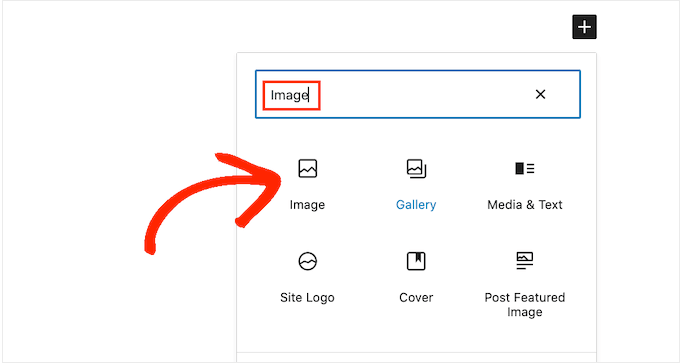
/imageと入力するだけで、「段落」ブロックに画像ブロックを追加することもできます。
入力を開始するとすぐに、エディターに挿入できるブロックが表示され始めます。
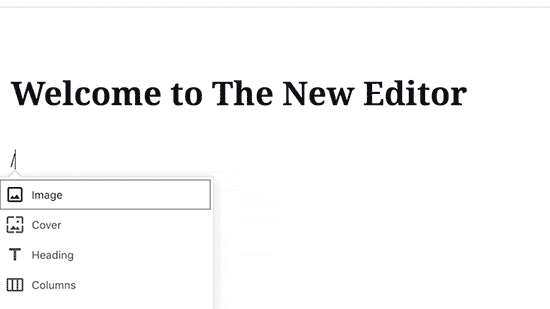
WordPressは、コンテンツエディターに画像ブロックを追加します。
コンピューターから画像を選択してアップロードするには、「アップロード」ボタンをクリックする必要があります。
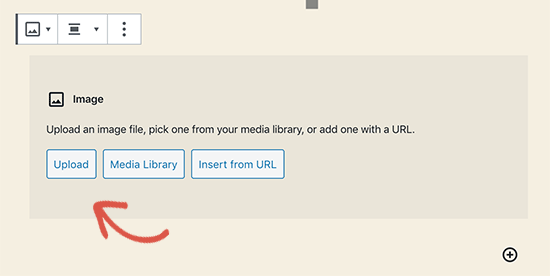
「メディアライブラリ」から以前にアップロードした画像を選択することもできます。
画像をアップロードした後、エディタで画像のライブプレビューが表示されます。
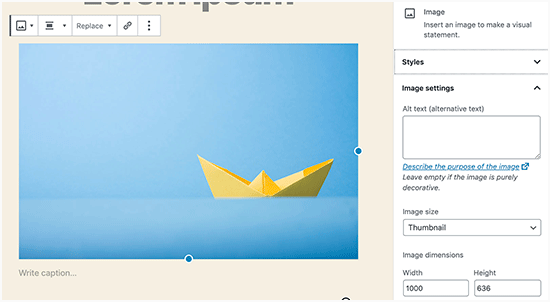
右側のパネルにも画像設定が表示されます。そこから、画像のaltテキストを提供したり、画像サイズを選択したり、画像スタイルをカスタマイズしたりできます。
💡 プロのヒント: WordPressへの画像アップロードに問題がありますか?WordPressでの画像アップロードの問題を修正する方法に関するガイドをご覧ください。
WordPressで画像を左寄せまたは右寄せする方法
WordPressでは、画像を左、右、または中央に配置するのは簡単です。
画像をクリックして選択し、ブロックツールバーの配置ボタンをクリックするだけです。
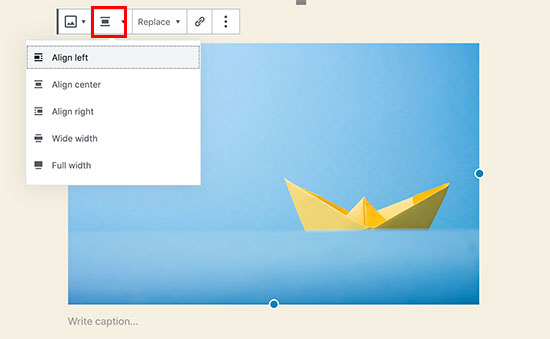
一部の人気のWordPressブログで、テキストが周りに回り込んだ画像が使用されていることに気づいたかもしれません。
これは、配置機能を使用することで実現されます。
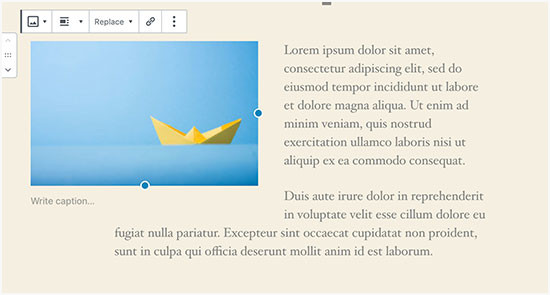
または、「画像」ブロックの代わりに「メディア&テキスト」ブロックを使用することもできます。
このブロックは、テキストの横に画像を追加するために特別に作成されています。
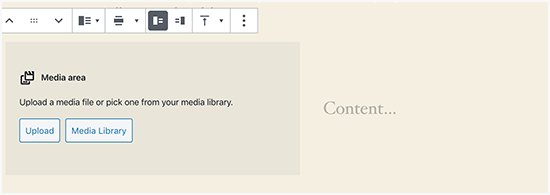
その後、画像とテキストを並べてアップロードできます。
ブロックツールバーを使用して、画像またはテキストのサイドを変更することもできます。
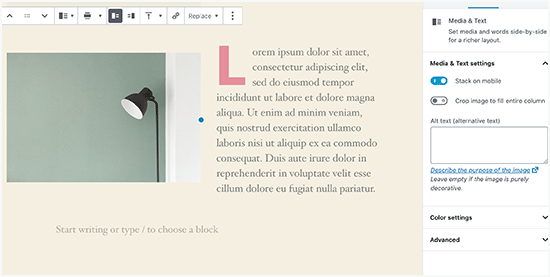
詳細なガイダンスについては、WordPress ブロックエディターを使用して画像を配置する方法に関するガイドをご覧ください。
画像の下にキャプションを追加する方法
WordPressでは、画像に簡単にキャプションを追加できます。画像をアップロードすると、画像プレビューのすぐ下にキャプションを追加するオプションが表示されます。
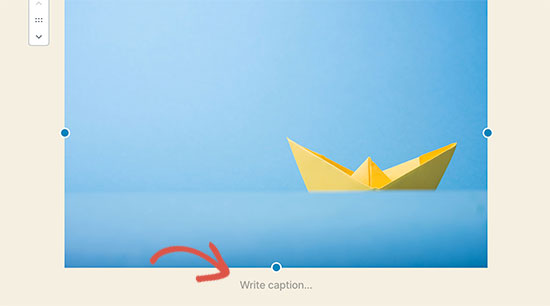
同様に、WordPressの画像ギャラリーにもキャプションを追加できます。詳細については、WordPressで画像にキャプションを追加する方法に関するガイドをご覧ください。
写真を列と行で表示する方法
ユーザーは、写真をきれいに列や行に表示する方法をよく尋ねてきます。
例えば、誕生日パーティーの写真や休暇の写真を共有したいとしましょう。投稿に1枚ずつ追加することもできますが、これは長い画像のリストのようになります。
写真をグループ化するより良い方法は、画像ギャラリーを作成することです。
WordPressには、サムネイルプレビュー付きで画像を簡単に並べて表示できる組み込みの「ギャラリー」ブロックがあります。
単に投稿エディタに「ギャラリー」ブロックを追加し、アップロードしたい画像を選択するだけです。
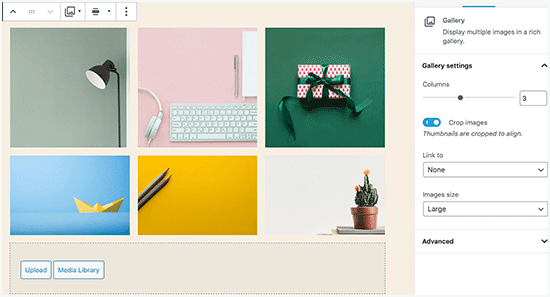
より詳細な手順については、WordPressで画像ギャラリーを作成する方法に関するガイドをご覧ください。
WordPressでレスポンシブな画像ギャラリーを作成する方法
デフォルトのWordPress画像ギャラリーにはいくつかの機能が欠けていることに気づくでしょう。例えば、閲覧もあまり簡単ではありません。
WordPressサイトに頻繁に画像や写真をアップロードする場合は、WordPressフォトギャラリープラグインが必要です。
Envira Galleryの使用をお勧めします。これにより、WordPressサイトに美しく完全にモバイルフレンドリーな画像ギャラリーを簡単に作成できます。
プラグインの詳細については、Envira Galleryの完全レビューをご覧ください。

最も良い点は、アルバム、ギャラリーテンプレート、ソーシャル共有、スライドショー、ウォーターマーキング、ページネーション、パスワード保護、タグ付け、フルスクリーン表示などの追加機能が追加されることです。
もう1つの人気のWordPress写真ギャラリープラグインは、NextGEN Galleryです。多くのギャラリーレイアウトと、WordPressで画像を美しく表示するためのライトボックスギャラリーを提供しています。
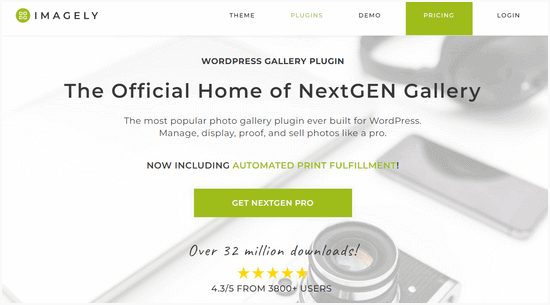
NextGEN Galleryには、写真プルーフ、プリントフルフィルメント、画像保護、Adobe Lightroomアドオン、PayPalおよびStripe決済ゲートウェイなど、プロの写真家向けの強力な機能も含まれています。
詳細については、NextGEN Galleryの完全レビューを確認することをお勧めします。
投稿サムネイル/アイキャッチ画像が表示されない問題の修正方法
ほとんどのWordPressテーマでは、記事にアイキャッチ画像を prominently に表示できます。WordPressでアイキャッチ画像を設定して、サムネイルが表示されないようにする方法を見てみましょう。
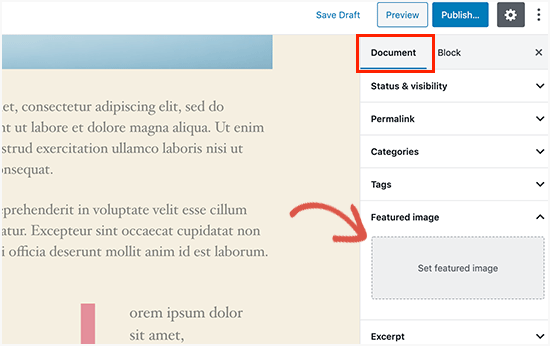
まず、「アイキャッチ画像を設定」をクリックして、投稿のサムネイルをアップロードする必要があります。
画像をアップロードすると、投稿のサムネイルがアイキャッチ画像メタボックスにこのように表示されるようになります。
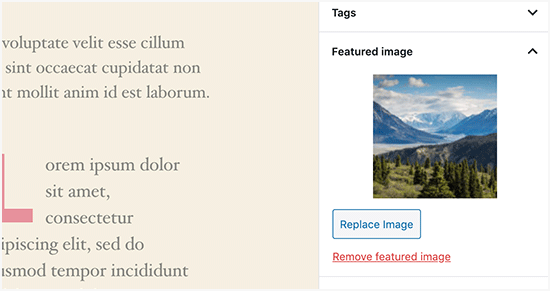
詳細については、WordPressでアイキャッチ画像または投稿サムネイルを追加する方法に関するガイドをご覧ください。
WordPressの投稿やページにカバー画像を追加する方法
カバー画像は、記事の異なるセクションや長いセールスページの区切りとして使用できる、幅広または全幅の画像です。
これらは非常に魅力的で、ユーザーがテキストに圧倒されることなく、簡単にページをスキャンするのに役立ちます。
カバー画像を追加するには、エディターにカバーブロックを追加するだけです。
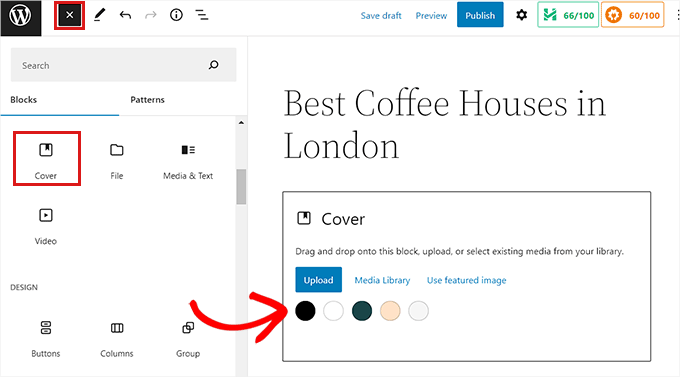
次に、コンピューターから使用したい画像をアップロードするか、メディアライブラリから選択する必要があります。画像を使用しない場合は、カバーとしてカラー背景を選択することもできます。
💡 プロのヒント: より良い結果を得るためには、大きな画像を使用するのが最適です。
これで、ブロックエディターでカバー画像のライブプレビューが表示されます。ブロックツールバーからカバー画像の表示オプションを変更したり、右側の設定を使用したりできます。
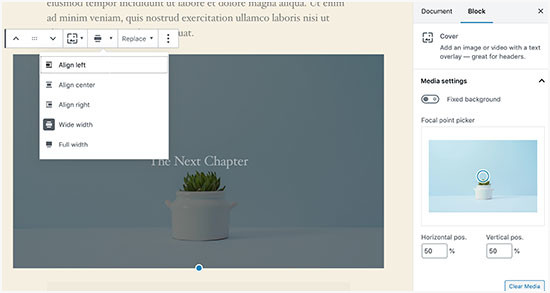
詳細については、WordPressのカバー画像とアイキャッチ画像の違いに関するガイドをご覧ください。また、それらを効果的に使用する方法についても説明しています。
アイキャッチ画像が重複して表示される問題を解決する方法
コンテンツ内にアイキャッチ画像を挿入することは、初心者によくある間違いです。
アイキャッチ画像を設定したら、コンテンツと一緒に投稿に挿入する必要はありません。
そうすると、アイキャッチ画像が2回表示されます。一度アイキャッチ画像として、もう一度投稿内の画像として。
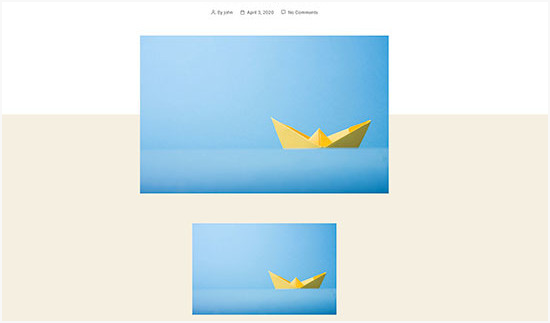
投稿内に他の画像を追加できますが、アイキャッチ画像はアイキャッチ画像ボックスに入ります。
詳細については、WordPress投稿でアイキャッチ画像が2回表示されるのを修正する方法に関するガイドをご覧ください。
WordPressで画像をトリミングする方法
スマートフォンやカメラから画像をアップロードする際、通常は大きすぎます。
WordPressは、元のアップロードに対して、小、中、大の画像サイズを自動的に作成します。しかし、場合によっては、画像を異なるサイズにクロップする必要があるかもしれません。
WordPressはPhotoshopではありませんが、スケール、切り抜き、反転、回転などの基本的な画像編集機能が備わっています。
メディア » 新規追加に移動して画像をアップロードするだけです。画像をアップロードした後、アップロードされた画像の横に「編集」リンクが表示されます。
クリックすると「メディアを編集」画面が開きます。そこには、画像のすぐ下に「画像を編集」ボタンが表示されます。これにより、WordPressの画像エディターが開きます。
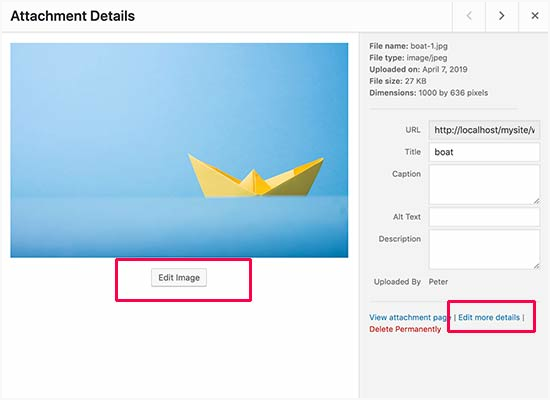
ここから、画像プレビューの下にある「画像を編集」ボタンをクリックできます。これにより、画像編集画面が開きます。
画像エディター画面には、切り抜き、回転、リサイズなどの基本的な画像編集タスクを実行するためのボタンが表示されます。
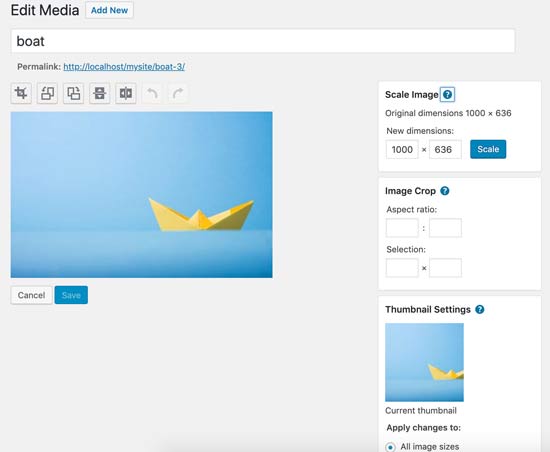
ブロックエディターを使用している場合、画像ツールバーの組み込みの切り抜き機能を使用して画像を切り抜くことができます。
画像ブロックをクリックし、ツールバーの「トリミング」アイコンを選択するだけです。
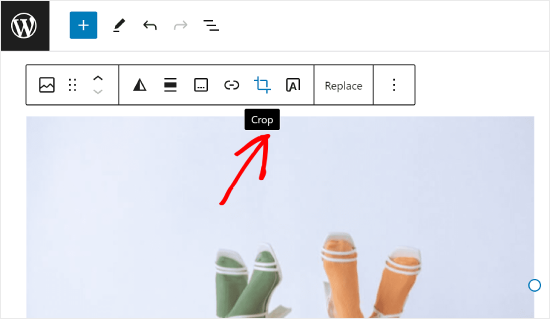
その後、画像の縦横比と画像の切り抜き領域を好みに合わせて調整できます。
元のアスペクト比を使用することも、WordPressで定義済みのものを使用することもできます。
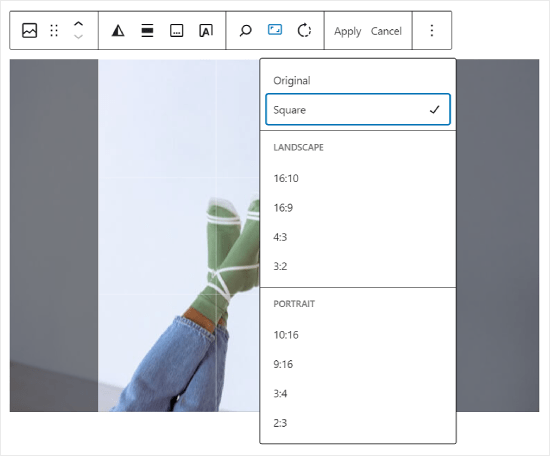
より詳細な手順については、WordPressで画像をトリミング、回転、拡大縮小、反転する方法に関するガイドをご覧ください。
WordPressでヘッダー画像を挿入する方法
WordPressのヘッダー画像はテーマの機能です。多くのWordPressの無料および有料テーマには、ヘッダー画像のサポートが付属しています。
一部のWordPressテーマではサイト全体のヘッダー画像を設定できますが、ホームページのヘッダー画像のみを設定できるものもあります。
[外観] » [カスタマイズ] ページから独自のカスタムヘッダー画像をアップロードできます。
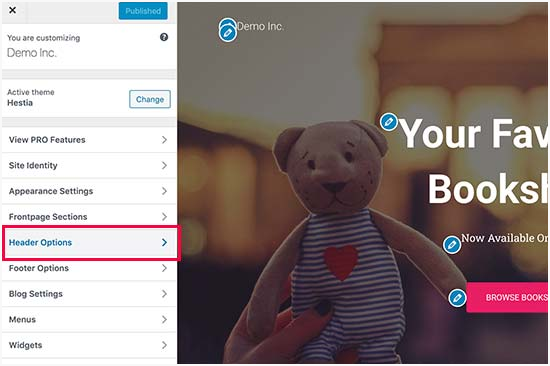
ブロックテーマを使用している場合、テーマのヘッダーを編集する場所は異なります。
まず、外観 » エディターに移動する必要があります。

次に、「パターン」を選択します。
これにより、テーマのヘッダーパターンにアクセスできるページが表示されます。
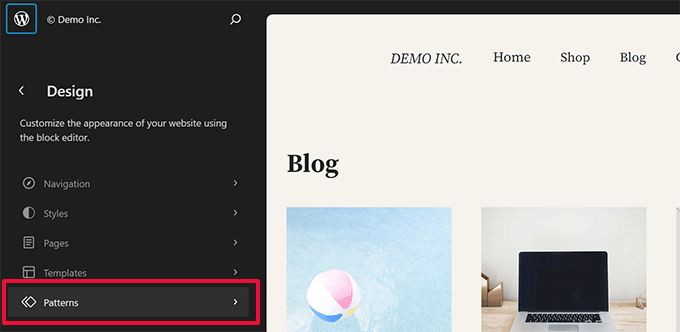
その後、「テンプレートパーツ」セクションまで下にスクロールします。
それが完了したら、「ヘッダー」を選択し、編集したいヘッダーテンプレートをクリックするだけです。
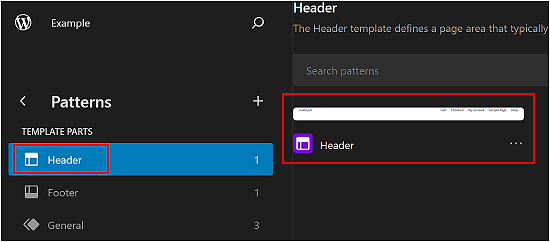
そこから、この記事の最初のセクションで行うように、ヘッダーパターンに画像ブロックを追加できます。
WordPressに背景画像を追加する方法
カスタムヘッダー画像と同様に、カスタム背景画像はWordPressテーマの機能です。多くのWordPressテーマはカスタム背景画像をサポートしています。
外観 » カスタマイズにアクセスして、「テーマカスタマイザー」を起動します。
「背景画像」オプションが表示される場合、お使いのテーマはカスタム背景に対応しています。
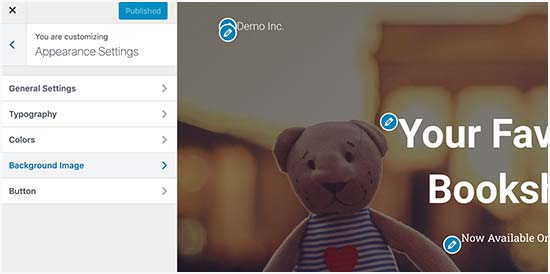
これはテーマの機能であり、テーマによって異なります。テーマによっては、背景画像のスタイリングにさまざまなオプションが表示されます。
テーマが背景画像をサポートしていない場合は、プラグインを使用して、ウェブサイトにフルスクリーンの背景画像を追加することもできます。
WordPressで画像の品質を損なわずに最適化する方法
WordPressユーザーがよく遭遇する画像の問題の1つは、品質を損なうことなく画像を圧縮する方法です。
アップロードが速くなるだけでなく、最適化された画像はフロントエンドでの読み込みも速くなり、ユーザーエクスペリエンスを向上させ、直帰率を低下させます。これは、帯域幅の消費が少なく、インターネット接続が限られているユーザーのデータ使用量を節約するためです。
検索エンジンは、ウェブサイトのランキングを決定する際にページの速度も考慮します。最適化された画像は、読み込み時間の短縮に貢献し、検索ランキングを向上させる可能性があります。
幸いなことに、画像の最適化は非常に簡単なことです。必要なのは、Optimoleのような優れた画像最適化ツールで画像を処理することだけです。
詳細については、品質を損なうことなく画像を最適化する方法に関するガイドをご覧ください。
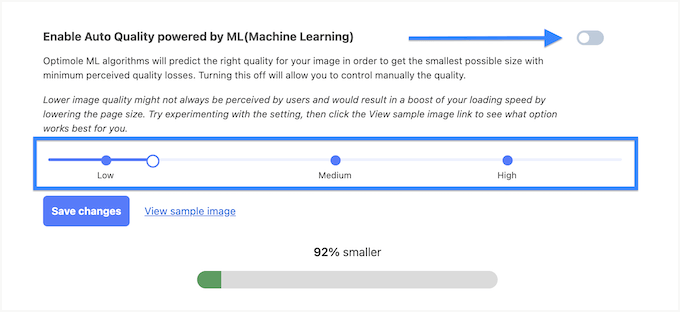
さらに、画像の遅延読み込みを検討することもできます。この手法により、ユーザーが画像の場所までスクロールするまで、ブラウザはウェブサイト上の画像を読み込みません。
WordPressの画像にタイトル属性を追加する方法
画像が機能するために不可欠ではありませんが、タイトル属性は、ユーザーが画像にカーソルを合わせたときに表示される画像の簡単な説明を提供します。
これは、訪問者にさらなるコンテキストを提供することで、ユーザーエクスペリエンスを向上させることができます。たとえば、おいしいチョコレートケーキの画像がある場合、「自家製チョコレートケーキ」のようなタイトル属性は役立ちます。
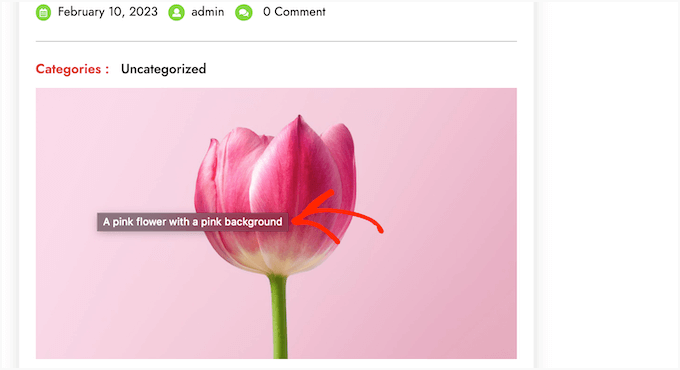
タイトル属性は、WordPress SEOにも役立ちます。検索ランキングに直接影響を与えるわけではありませんが、検索エンジンが画像のコンテンツを理解するのに役立ち、ウェブサイトのアクセシビリティを向上させることができます。
手順については、WordPressで画像のタイトル属性を追加する方法に関するガイドをご覧ください。
WordPressブログ記事用の無料画像を見つける方法
画像は記事を目立たせることができます。ただし、他人の著作権を尊重し、合法的に使用できる画像を見つける必要があります。
読者から、投稿に使用するのに最適なロイヤリティフリーの画像を見つける方法についてよく尋ねられます。

ロイヤリティフリーの画像を見つけることができるウェブサイトはたくさんあります。しかし、それらのサイトの画像は使い古されていて一般的だとすぐに気づくでしょう。
より多くの参考資料については、無料のパブリックドメインおよびCC0ライセンス画像の最適なソースのリストをご覧ください。
または、AI を使用してユニークな画像を生成し、競合他社よりも目立つビジュアルを作成することもできます。
WordPressで画像をカテゴリ分けおよびタグ付けする方法
写真ブログを運営している場合、WordPressでは写真や画像を並べ替えることができないことに気づくでしょう。
画像にタグを追加して、あなたやユーザーが簡単に閲覧できるようにできたら素晴らしいと思いませんか?
幸いなことに、それを可能にする素晴らしいプラグインがいくつかあります。詳細については、WordPressメディアライブラリにカテゴリとタグを追加する方法に関する記事をご覧ください。
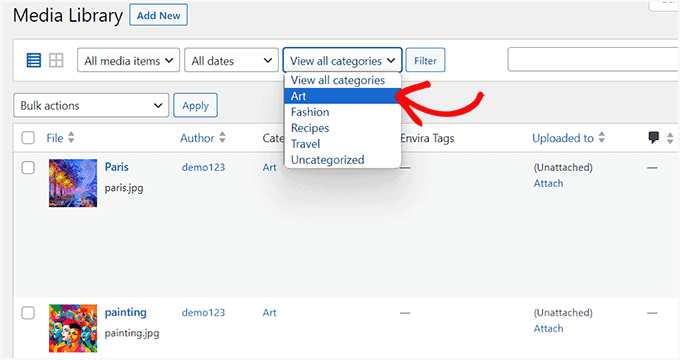
写真関連のブログの場合、最良の選択肢は、タグを追加するためのアドオンが付属しているEnvira Galleryを使用することです。
Envira Galleryを使用すると、WordPressで美しくモバイル対応の写真ギャラリーを作成できます。タグを使用すると、ユーザーはページを再読み込みすることなく、簡単に写真をフィルタリングおよび並べ替えできます。プラグインの詳細については、Envira Galleryの詳細レビューをご覧ください。
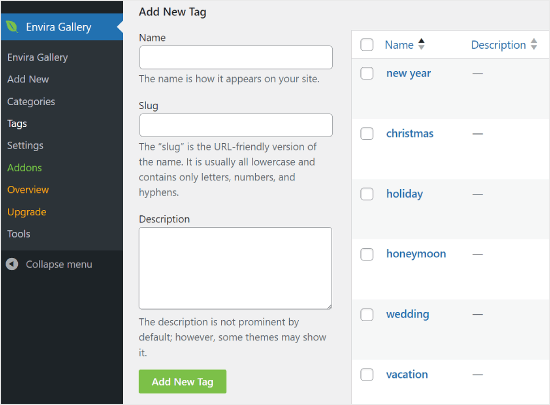
WordPressで外部画像をインポートする方法
この質問は、サイトをWordPressに移行する際によく発生します。ウェブサイトの一部の画像が、古い場所を指している可能性があります。
これは、特にBlogger、Squarespace、またはWordPress.comからブログをインポートしているユーザーにとって特に当てはまります。
サイトの画像は正しく表示されているように見えても、外部ソースから読み込まれています。この問題を解決するには、Auto Upload Images プラグインをインストールして有効化するだけです。
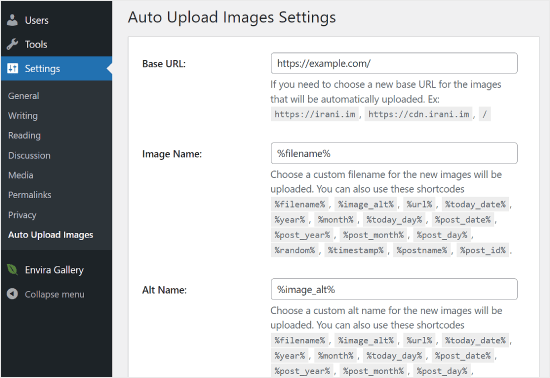
⚠️ 注意: このプラグインは、最新のWordPressアップデートでテストされていません。とはいえ、私たちは自身でテストし、私たちのニーズには問題なく機能しました。テストされていないプラグインの使用に懸念がある場合は、この件に関する記事を読むことをお勧めします: WordPressのバージョンでテストされていないプラグインをインストールすべきか?
この目的に適したプラグインを見つけましたか?コメントでぜひご提案ください!
プラグインは、投稿またはページを更新または保存すると、外部リンクをチェックします。各投稿またはページで手動で行うことも、すべての投稿を一括編集して更新ボタンをクリックするだけでもできます。
詳細な手順については、WordPress で外部画像をインポートする方法に関するガイドをご覧ください。
WordPressで投稿にアイキャッチ画像を必須にする方法
WordPressで複数著者サイトを実行している場合、一部の著者はアイキャッチ画像機能に慣れていない可能性があります。
この場合、WordPressで投稿を送信するたびに、アイキャッチ画像をアップロードするように自分自身またはユーザーにリマインダーを設定したい場合があります。
PublishPress Checklists プラグインをインストールして有効化することで、これを行うことができます。
有効化すると、プラグインは赤い感嘆符と「チェックリスト」タブを表示し、この投稿にはアイキャッチ画像が必要であることをユーザーに通知します。
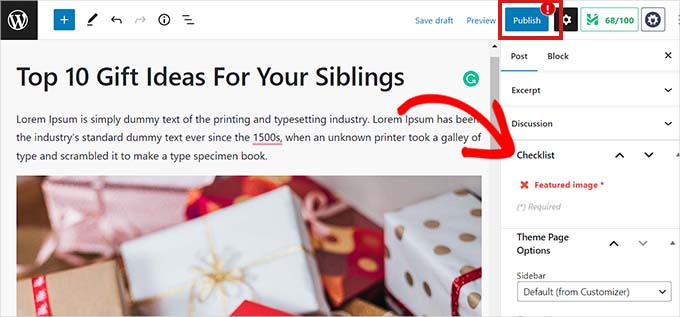
あなたとあなたのユーザーは投稿を下書きとして保存できますが、アイキャッチ画像を追加するまで投稿を公開することはできません。
WordPressで投稿にアイキャッチ画像が必要な方法については、こちらの記事をご覧ください。
WordPressでデフォルトのアイキャッチ画像を設定する方法
すべての投稿または記事に最適なアイキャッチ画像を見つけるのは難しい作業です。時々、投稿にアイキャッチ画像を追加したくない場合がありますが、テーマによってはそれがないと不格好に見えることがあります。
ここで、デフォルトのアイキャッチ画像が役立ちます。デフォルトのアイキャッチ画像は、記事に独自のアイキャッチ画像がない場合に使用されます。
Default featured image プラグインを使用すると、デフォルトのアイキャッチ画像を 1 つ設定できます。
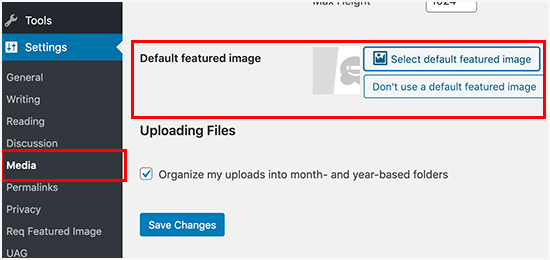
詳細な手順については、WordPressでデフォルトのアイキャッチ画像を設定する方法に関するガイドをご覧ください。
WordPressで追加の画像サイズを作成する方法
デフォルトでは、WordPressはサムネイルを含むアップロードされた画像のさまざまなサイズを作成して保存します。WordPressテーマも異なる画像サイズを生成する場合があります。
WordPressウェブサイトに追加の画像サイズを作成したい場合は、テーマのfunctions.phpファイルにカスタムコードを追加して登録する必要があります。
詳細については、WordPressで追加の画像サイズを作成する方法に関するガイドをご覧ください。
WordPress が画像サイズを生成しないようにする方法
前述のように、WordPressはサムネイル、中サイズ、大サイズを含む複数の画像サイズをアップロード用に作成します。これらは、ウェブサイトのさまざまなコンテキストで画像を表示するのに役立ちます。
ただし、カスタム画像サイズを使用している場合や、ウェブサイトのストレージ容量を最適化したい場合は、WordPressがこれらの追加サイズを生成しないようにすることができます。
これを行う方法については、WordPressが複数の画像サイズを生成しないようにする方法に関するチュートリアルをお読みください。
WordPressでの画像盗難を防ぐ方法
場合によっては、ユーザーがWordPressウェブサイトから画像を盗んで自分のサイトで使用することがあります。特に自分で写真を撮ったり、自分でグラフィックを作成したりしている場合、これは非常にイライラする可能性があります。
幸いなことに、右クリックを無効にしたり、画像にウォーターマークを追加したり、ホットリンクを無効にしたり、著作権表示を追加したりすることで、画像の盗難を防ぐことができます。
詳細については、WordPress で画像の盗難を防ぐ方法に関するガイドをご覧ください。
追加リソース:その他のWordPress究極ガイド
この記事が、WordPress でよくある画像の問題のいくつかを解決するのに役立ったことを願っています。WordPress の最適化についてさらに詳しく知りたい場合は、これらのガイドをご覧ください。
- WordPressのテーマを正しく変更する方法
- WordPressウェブサイト編集の究極ガイド
- WordPress ウェブサイトのバックアップに関する究極のガイド
- WordPressのパフォーマンスを向上させるための究極ガイド
- WordPress メンテナンスの究極ガイド
- WordPressエラーのトラブルシューティング入門ガイド
- WordPress データベースをデフォルト設定にリセットする方法
この記事が気に入ったら、WordPressのビデオチュートリアルについては、YouTubeチャンネルを購読してください。 TwitterやFacebookでもフォローできます。





イジー・ヴァネック
Gutenbergエディタのチュートリアルは本当に気に入っています。私はElementorでWordPressを学び、Gutenbergはずっと無視していました。Elementorを持っていない人のためにサイトを作成する必要があり、Gutenbergの項目が本当に隠されていることが多いので、今になって追いついています。ブロックエディタに関するあなたのハウツーと何をするかのシリーズは素晴らしいです。
マイク
もう試すことがありません。突然、メディアに写真をアップロードすると正常にアップロードされますが、開くと空白のページになります。
WPBeginnerサポート
その最も一般的な原因は、フォルダの権限が異常に動作している場合です。以下の記事の推奨事項を試してみてください。
https://www.wpbeginner.com/beginners-guide/how-to-fix-file-and-folder-permissions-error-in-wordpress/
管理者
Chevonne
こんにちは。編集画面でページに画像をアップロードすると表示されますが、ページをプレビューすると何も表示されません。画像のスペースはありますが、ウェブサイトに画像が表示されません。助けてください。
WPBeginnerサポート
サイトのフロントエンドのみで発生している場合は、サイトのキャッシュを確認することをお勧めします。訪問者には表示されず、自分には表示されるという最も可能性の高い原因はそれである可能性があります。
管理者
Mickey
こんにちは、
同様の経験をしたことがあります。別のウェブサイトから新しいサイトに投稿をエクスポートしたのですが、インポートしようとした際に、アイキャッチ画像が付属してきませんでした。そこで、徹底的に調査した結果、投稿とメディアの両方をエクスポートする必要があることに気づきました。投稿とメディアをエクスポートして新しいサイトにインポートしたところ、最終的にはすべて問題なく動作しました。同じような問題を抱えている方のために、ここに投稿しようと思いました。
Niek Biemond
ショップページの商品画像が鮮明に表示されず、ぼやけてしまいます。しかし、ズームツールを使用すると完全に鮮明になります(画像は3000×3000ピクセル、300dpiです)。レンダリング品質を改善するにはどうすればよいですか?
WPBeginnerサポート
画像サイズによって画像が縮小されていないことを確認するために、テーマのサポートに問い合わせることをお勧めします。
管理者
ダニエル T
サムネイル/アイキャッチ画像を設定しつつ、実際の投稿にはその画像を表示しないようにする方法はありますか?これは私のテーマでは標準のようですが(それともすべてそうなのでしょうか?)、変更するオプションが見つかりません。
WPBeginnerサポート
それは、お使いの特定のテーマによって設定方法が異なります。
管理者
adam smith
私のサイトでテーマを変更しましたが、ヘッダー画像が表示されません。テーマオプションでは見ることができますし、切り抜きも公開もできますが、ページには表示されません。助けてください!
WPBeginnerサポート
そのような問題については、使用している特定のテーマのサポートに連絡することをお勧めします。キャッシュのクリアで問題が解決しない場合は、サポートが対応できるはずです。キャッシュのクリア方法については、以下のガイドをご覧ください。
https://www.wpbeginner.com/beginners-guide/how-to-clear-your-cache-in-wordpress/
管理者
キャロラインストリート
When I add featured image and then check the preview to see if everything is correct this text appears under featured image and the post text disappears?
<p value="
お手伝いをお願いします!ありがとうございます。
WPBeginnerサポート
それはテーマ自体の問題のようです。お使いの特定のテーマのサポートに連絡することをお勧めします。彼らが対応してくれるはずです。
管理者
Kym
素晴らしい記事です – ありがとうございます!
「画像が表示されない」という情報について調べていました。
昨日私のサイトには画像があったのに、今日は表示されません!
何か参考になるリソースや記事があれば教えていただけますか?
WPBeginnerサポート
最も一般的な理由については、以下の記事をご覧ください。
https://www.wpbeginner.com/wp-tutorials/how-to-fix-the-http-image-upload-error-in-wordpress/
管理者
ソーミー
ありがとう
愛しています。私のすべての問題を解決してくれました
WPBeginnerサポート
Glad our guide was helpful
管理者
Moazzam
2017 テーマまたは 2016 テーマのヘッダー画像オプションから画像をアップロードすると、次に表示されるのは何も表示されず、画像が表示されません。下部左側に選択ボタンとクロップボタンのみが表示されます。ブラウザを変更したり、さまざまなサイズの画像(小、大、jpg、png)を試したりしましたが、画像を取得できません。何が足りないのでしょうか?
WPBeginnerサポート
この記事のどの方法も役に立たない場合は、以下の記事を参照することをお勧めします。
https://www.wpbeginner.com/wp-tutorials/how-to-fix-the-http-image-upload-error-in-wordpress/
管理者
ケン
私のアイキャッチ画像はすべてサイズが異なります。設定=>メディアでサムネイルサイズを150×150に設定しましたが、アイキャッチ画像は標準的なサイズに従っていないようです。何が間違っている可能性がありますか?
WPBeginnerサポート
特定のテーマのサポートに連絡すれば、その問題を解決するのに役立つでしょう。
管理者
Gaby
こんにちは、
WordPressのサムネイル写真に適切なサイズの画像をアップロードするのに最悪の時間を過ごしています。
メディアの設定、カスタマイズ機能、Illustratorでの変更を試しましたが、メイン画像やサムネイルが「ズーム」されて「ぼやける」のを防ぐことができません。何かアドバイスはありますか?
WPBeginnerサポート
使用している特定のテーマのサポートに連絡して、あなたがやっていることを上書きするようなことをしていないか確認してください。
管理者
sachintha
WordPressのウェブサイトを持っていますが、ウェブサイトを読み込む際にホームページの一部の画像が表示されません(代替テキストが表示されています)。同じ問題が一部の記事画像にも発生しています。どうすれば修正できますか?
WPBeginnerサポート
その問題の最も一般的な解決方法については、以下の記事をご覧ください。
https://www.wpbeginner.com/wp-tutorials/how-to-fix-the-http-image-upload-error-in-wordpress/
管理者
Kobby Nartey
WhatsAppで共有したときに、サイトのアイコンがすべてのブログ投稿でサムネイルとして表示され、アイキャッチ画像が表示されません。アイキャッチ画像を表示させるにはどうすればよいですか?
WPBeginnerサポート
テーマ自体に問題がないことを確認するために、テーマのサポートに問い合わせることをお勧めします。
管理者
Curtis
Hello,
WordPress(アートポートフォリオ)サイトに新しい開発者がいます。彼は多くの横長の画像を投稿しましたが、1つだけ縦長で表示され続けました。彼は画像を横長に投稿しようとしましたが、何も機能しませんでした。彼はサイトをチェックし、問題はないと言いました。
その後、Chromeでサイトを表示しに行きました(サイトの表示には常にFirefoxを使用していました)。画像にたどり着くと、横向きに投稿されていました!なぜこのようなことが起こるのでしょうか?
WPBeginnerサポート
For that issue, you would want to take a look at our article below for the reason and how to prevent the issue
https://www.wpbeginner.com/plugins/how-to-fix-upside-down-or-flipped-images-in-wordpress/
管理者
Cur
ありがとうございます…大変助かります!
Sivuyile
こんにちは、モバイルデバイスで背景画像を表示するのに問題があります。すべての画像はすべてのデバイスに表示されますが、背景画像はモバイルデバイスに表示されません。デスクトップ、タブレット、モバイルのすべてのデバイスにこれらの画像をアップロードしましたが、モバイルでサイトを表示すると背景画像が表示されません。PCで表示すると表示されます。画面をモバイルに縮小しても表示されます。問題は、モバイルでサイトを表示した場合にのみ発生します。ご協力いただければ幸いです。ありがとうございます。
WPBeginnerサポート
テーマ固有のスタイリングが問題を引き起こしている可能性がないか確認してもらうために、テーマのサポートに連絡することをお勧めします。
管理者
Ian Whyte
WordPressの画像の問題に関する非常に包括的な投稿、ありがとうございます。
少し前に、サイトに画像をアップロードした後、非常にイライラしていました。
問題なく読み込まれ、画像ファイルでも見栄えが良かったのですが、サイトで見たところ、少しピントがずれていました。何をしても投稿に変化は見られませんでした。
その後、「専門家」が私の耳元でささやき、「WordPressがデフォルトで選択する小または中の画像ではなく、フルサイズの画像を使用してください」と言いました。これを実行すると、ピントがぼやけていた問題はすぐに消えました。
WPBeginnerサポート
You’re welcome, and thanks for sharing what was able to help you with your image issue
管理者
Arun Verma
WordPressでの画像の利用方法について学習を始めたいすべての人にとって、非常に良い記事です。また、無料の画像が掲載されている別のサイトへの外部リンクを共有する素晴らしいコンテンツです。
WPBeginnerサポート
Glad you found our article helpful
管理者
バイロン・ゴードン
wpbeginner.com に質問があります。WordPress で画像にリンクを埋め込むと、画像全体がクリック可能にならないようです。たとえば、ウェブサイトのホームページに画像をアップロードし、リンクを埋め込みましたが、マウスを画像の上に置くと、画像の左右の部分のみがクリック可能になり、中央の部分はクリック可能になりません。これを修正する方法はありますか?
WPBeginnerサポート
こちらの手順でトラブルシューティングを試してみてはいかがでしょうか。
https://www.wpbeginner.com/beginners-guide/beginners-guide-to-troubleshooting-wordpress-errors-step-by-step/
テーマやプラグインとの競合が原因である可能性が考えられます。
管理者
mahmoud
こんにちは、Publisherテーマを使用しています。しかし、Facebookでリンクを共有すると、画像が表示されません。Yoastプラグインも使用しています。
WPBeginnerサポート
その問題については、こちらの記事をご覧ください。
https://www.wpbeginner.com/wp-tutorials/how-to-fix-facebook-incorrect-thumbnail-issue-in-wordpress/
管理者
fereshteh
こんにちは
とても役立つ記事をありがとうございます。マイフィーチャードイメージセクションは表示されますが、新しい画像に変更したいときに編集できません。これは、WooCommerceを新しいバージョン(3.7.1)に更新したためですか?これを修正するにはどうすればよいですか?または、以前のバージョンを見つけるにはどうすればよいですか?
WPBeginnerサポート
サムネイル画像を変更できない場合は、こちらのトラブルシューティング手順をお試しください。
https://www.wpbeginner.com/beginners-guide/beginners-guide-to-troubleshooting-wordpress-errors-step-by-step/
管理者
Lori
ホームページにアイキャッチ画像が表示されません。実際、ホームページは右側のサイドバー以外は空白です。サイドバーは完璧に機能しています。たくさんの動画を見ましたが、ウィジェットはすべて正しく設定できていると思います…成功しているブロガーの設定と比較さえしましたが、ホームページはまだ空白です。何か提案はありますか?本当にありがとうございます!
WPBeginnerサポート
この質問については、お使いの現在のテーマのサポートに問い合わせて、デフォルトのホームページ設定を上書きしているテーマ固有の設定がないことを確認してください。
管理者
アヌラーグ・ドゥベイ
ホームページとブログに、それぞれ別の静的なページを選択できます。設定の「表示設定」に移動し、ホームページの表示を「最新の投稿」に選択し、ホームページとブログのページ名を削除することをお勧めします。その後、メニューでサイトリンクをコピーし、カスタムリンクとして作成して「ホーム」と名付けます。
Robb
この記事、本当にありがとうございます!
特に「6. 投稿のサムネイル/アイキャッチ画像が表示されない場合の対処法」のセクションは素晴らしいです。ポートフォリオのグレーアウトしたサムネイルに悩まされて、髪の毛を抜くような思いをしていました。色々な修正方法を試しましたが、このシンプルで効果的な記事が解決してくれました!
本当にありがとうございました!
WPBeginnerサポート
Glad our recommendations could help
管理者
ViralMusk
こんにちは。
私のウェブサイトでは、フロントページに画像が表示されませんが、投稿ページにはすべての画像が表示されます…。問題は何ですか、そしてどのように解決すればよいですか?
WPBeginnerサポート
いくつかの可能な理由があります。まず、こちらのトラブルシューティングガイドをご覧ください: https://www.wpbeginner.com/beginners-guide/beginners-guide-to-troubleshooting-wordpress-errors-step-by-step/
管理者
ドミニク
画像がウェブサイトに表示されない問題について、原因を教えていただけますでしょうか。
WPBeginnerサポート
いくつかの理由が考えられます。まず、次のリンクを確認することをお勧めします:https://www.wpbeginner.com/wp-tutorials/how-to-fix-the-403-forbidden-error-in-wordpress/
管理者
ウェンディ
こんにちは。WordPress 5.2(最新バージョン)を使用しており、PHPは7.2です。投稿にアイキャッチ画像を設定しようとしていますが、画像が表示されません。以前に読み込んだ投稿(数年前)では画像が表示されるのですが、新しく追加した2つの投稿では表示されません。WordPressエディター内でアップロードして添付しています。WPサイトや他のサイトで提案されていることはすべて試しましたが、役立つ情報を見つけることができませんでした。ページにアイキャッチ画像が表示されません。何か洞察や提案はありますか?
WPBeginnerサポート
具体的な理由は断定しにくいのですが、サイトにエラーメッセージが表示されたり、画像をアップロードする際に何か問題が発生したりしましたか?
管理者
アシュリー
こんにちは!誰かがFacebookやMessengerで私たちのウェブサイトのリンクを送信したときに表示される画像を編集するのに苦労しています。どうすればこれを変更できますか?よろしくお願いします!
WPBeginnerサポート
その修正については、こちらの記事をご覧ください: https://www.wpbeginner.com/wp-tutorials/how-to-fix-facebook-incorrect-thumbnail-issue-in-wordpress/
管理者
デニス
WordPress 5.2 (最新バージョン) を使用しています。アイキャッチ画像を設定しようとしています。WordPress エディター内でアップロードして添付します。数分以内に、アイキャッチ画像が消えてしまいます!抜粋も消えてしまいます。どこにも役立つ情報が見つかりません。Health Check プラグインをインストールしました。PHP を更新しました。JetPack の設定をすべて確認しました。いいえ。アイキャッチ画像はまだ消え続けます。何か洞察はありますか?
WPBeginnerサポート
プラグインの競合の可能性が高いです。まず、こちらのトラブルシューティング記事の手順を試してみてください:https://www.wpbeginner.com/beginners-guide/beginners-guide-to-troubleshooting-wordpress-errors-step-by-step/
管理者
アルン・ディクシット
素晴らしい記事をありがとうございます。私は新しいブロガーです。Twenty Seventeenテーマ(デフォルトのWPテーマ)を使用しています。各投稿の先頭に画像が1つあります。(アイキャッチ画像ではありません)。最新3投稿が画像なしで表示されるブログページがあります。私の質問は、このブログページに画像付きで最新3投稿を表示するにはどうすればよいかということです。
上記のメールへの返信をお待ちしています。
再度感謝します
アルン・ディクシット
WPBeginnerサポート
ブログページに表示される画像については、投稿自体にアイキャッチ画像を設定し、サイトのキャッシュをクリアして正しく表示されるようにする必要があります。
管理者
Alexandra
問題は、Kale(基本)のヘッダー画像に関するものです。昨日のヘッダー画像は、メインページの他の部分と確実に中央揃えになっていました。今日は画面の右端まで表示されています。非常にプロフェッショナルではなく、非常にずれているように見えます。なぜこれが起こっているのか、どうしてもわかりません。
WPBeginnerサポート
特定のテーマでエラーが発生した場合、テーマのサポートに問い合わせれば、サイトが正しく表示されない問題について支援を受けられるはずです。
管理者
キャロル
私の問題は上記のものとは異なります。本の表紙のAmazonグラフィックを追加したところ、すべてうまくいっていました。しかし、それらは完全に消えてしまい、代わりに小さなボックスがプレースホルダーとして表示されています。ボックスをクリックするとAmazonサイトに移動しますが。その間、コンテンツを作成した以外は何もしていませんでしたが、突然このようになりました。HTMLコーディングはページのテキスト部分に追加されました。何が起こったのか、そしてどうすれば修正できますか?
WPBeginnerサポート
画像がまだ存在するかどうか、またサイトのファイル権限に問題がないか、メディアライブラリを確認することをお勧めします: https://www.wpbeginner.com/beginners-guide/how-to-fix-file-and-folder-permissions-error-in-wordpress/
管理者
Kirtish
投稿の途中に画像を挿入しようとすると、カーソルが自動的にページの上部にジャンプしてしまい、画像を追加できません。ヘルプを探しています。Explorer、Chrome、Firefoxで試しました。
ジェイソン・マクゲイシー
皆さん、こんにちは。画像内のクリックされた場所に応じて、複数のリンクを持つ画像を作成しようとしています。これは、画像用のHTMLマップを作成することとして知られていると思います。オンラインの説明はどれも非常にシンプルでわかりやすいように見え、どこで見てもほとんど同じですが、どれもうまくいきません。WordPressでこれが正しく機能しない一般的な理由をご存知の方はいらっしゃいますか?画像最適化プラグインが何らかの方法でこの機能をブロックしている可能性があると誰かが提案しました。別の誰かがテーマを変更してみることを提案しました。これまでのところ、これらのアイデアを実行しても助けにはなっていません。何かアドバイスがあれば幸いです!
WPBeginnerサポート
Jasonさん、こんにちは。
その機能を実現するためにプラグインを使用することを試すことができます。WordPress でインタラクティブな画像を作成する方法に関する記事をご覧ください。
管理者
グラスゴー
ブログ記事を共有する際に、記事のアイキャッチ画像が投稿のファビコンとして表示されなくなりました。助けていただけますか?
esther
WPテーマ(Revelar)を更新しました。以前の投稿のほとんどでは、アイキャッチ画像を使用していませんでした。変更後、投稿には最初の画像が2回表示されます。アイキャッチ画像を設定していた場合は、アイキャッチ画像が最初に表示され、その後に実際の最初の画像が表示されます。過去に設定していなかった投稿のアイキャッチ画像の設定を確認しましたが、空になっています。期待していたのは、投稿がデザイン通りに表示され、アイキャッチ画像はFBなどでのみ表示されることです。投稿内で重複することはありません。これはテーマの問題でしょうか、それとも見落としている設定がありますか?
モリー
カスタムヘッダーに問題があります。ブログに追加しましたが、デスクトップやタブレットでは問題なく表示されますが、モバイルでは正しく表示されません。非常に拡大されて切り取られています。これを修正するためのヒントやアドバイスはありますか?よろしくお願いします!
Dan
ブログをFacebookやTwitterに投稿すると、アイキャッチ画像が表示されず、タイトルの左側に空白のボックスが表示されるだけです。これは修正できますか?
WPBeginnerサポート
Danさん、こんにちは。
WordPressのFacebookサムネイルの問題については、Facebookサムネイルの問題に関するガイドをご覧ください。
管理者
スティーブン・グリーン
良い記事ですが、なぜか以前は表示されていた写真とテキストが正しく表示されなくなりました。編集画面(ビジュアル)で左または右に配置すると、写真の横にテキストが表示されますが、サイトを読み込むと、テキストが画像のすべて下に表示され、大きな空白ができます。いくつかアドバイスをいただけると幸いです。
ありがとう
ノーマ・エリオット
素晴らしいサイトで、役立つ情報がたくさんあります。ブログで問題が発生していることについて、いくつかアドバイスをいただけますでしょうか。記事を投稿して写真を添付すると、数週間後に記事が大きな電子機器でのみ表示され、モバイル機器では表示されなくなります。当初はモバイル機器で表示されていましたが、その後消えてしまいました。HostGatorから推奨されたプラグインの更新を添付しました。しかし、何も解決しませんでした。
WPBeginnerサポート
Normaさん、
Appearance > Themes ページに移動し、Twenty Seventeen のようなデフォルトの WordPress テーマに切り替えることができます。これで問題が解決するかどうかを確認してください。解決した場合は、テーマが原因であるため、別のテーマを見つける必要があります。
管理者
ハンナ
投稿を公開またはプレビューした際に、ページ上のどこに配置しても、すべての画像が投稿の先頭にのみ表示されます。
テキスト内に画像を配置したままにするにはどうすればよいですか?
デビッド
ロード時間を短縮するために、すべてのアイキャッチ画像を 800 x 500 から 320 x 200 に縮小しましたが、Pingdom と GT Metrix での時間の短縮が見られません。
WordPressが画像を80KBではなく14KBという非常に小さいサイズだと認識しているかのようです。しかし、実際には元のフルサイズの画像がダウンロードされているのでしょうか?
イライラします!! アドバイスをお願いできますか。よろしくお願いします。
Ken James
製品ラベルの1700 x 500の画像があり、それをはっきりと表示する必要があります。通常のサイズでアップロードし、このサイズの画像を受け入れるように設定していますが、毎回非常に小さな画像がページに表示されます。希望するサイズの画像をページに表示するにはどうすればよいですか?それは尋ねるには難しすぎる何かですか?なぜWPはすべてをこんなにも複雑にするのですか。これは基本的なことです。
スーザン・ドーソン
私のWPサイトでは、アイキャッチ画像が異なるサイズになることがあります。ほとんどの投稿でそうなっているように、ブログで同じサイズで表示されるように設定されているようです。しかし、時々画像がアイキャッチ画像として非常に大きく表示されます。これを調整するにはどうすればよいですか?
Laura
こんにちは、素晴らしい記事です、ありがとうございます。ヘッダー画像を追加する手順に従いましたが、表示されるのはグレーだけです。カスタマイズパネルにサムネイルが表示されるため、画像があると思っているようです。何が間違っていますか?ありがとうございます。
Danielle
こんにちは!この記事は本当にありがとうございました。とても参考になりました。
この情報を見落としたかもしれませんが、まだ問題が発生しています。
私の読者と私は、ウェブサイトにアクセスしたときにサイト全体のバナーを見ることができません。
WordPress のアカウントからウェブサイトにアクセスするとサイト全体のバナーが表示されますが、携帯電話、シークレットウィンドウ、または他の人のラップトップから見ると、バナーが表示されません。代わりに、バナーがあった場所に疑問符または小さな画像ボックスが表示されます。
この問題を解決する方法について、何か提案があれば非常に助かります。
事前に感謝いたします!
プラサド・ドゥサネ
こんにちは、
私のウェブサイトに画像が表示されません。
wp smush、w3total catch、jetpackを無効にしましたが、この問題は発生しています。
どうすればよいか教えてください?
WPBeginnerサポート
Prasadさん、こんにちは。
ファイルとフォルダの権限を確認してください。
管理者
Stuart Simpson
WordPress 2017 の問題は、アイキャッチ画像がブログ記事とウェブサイトには表示されるのに、Facebook に投稿する際のサムネイルとして表示されないことです。Yoast を使用しており、すべて問題ないように見えますが、投稿しようとすると、ウェブサイトのリンクしか表示されず、アイキャッチ画像が表示されません!
Ali
あなたのようなウェブサイトがあるから、私たちは広告ブロッカーを使っています。フルスクリーンの広告は使用しないでください
編集スタッフ
こんにちは、Aliさん
当社のウェブサイトでフルスクリーン広告を見ましたか?当社ではそのような広告は一切販売しておりません。
私たちのメールオプトイン出口ポップアップについてお話しされていますか?もしそうであれば、それはユーザーごとに一度だけ表示されるはずです。
-Syed
管理者
ショーン
これを我慢できませんでした。
ブロックを使用しているとのことですが、それでもポップアップが表示されました。
ここでしばらく考えてみましょう……
Any ways… what we need is tutorials on how NOT to send your images to your web developers. Nothing beats chopped up images that generate faceless thumbs o.O. Feaken awesome when you receive camera photos, but not all the same size and odd shapes that cause faceless (Chopped at mouth in some instances) photos. WP does great thumb generation. Now to deal with user flaws.
framipek
手伝ってもらえますか…イラスト画像を削除して新しいものをアップロードしたいです。ギャラリーにアップロードし始めましたが、システムがうまくいきませんでした…
アップロードされたファイルは wp-content/uploads/2015/11 に移動できません
Shannon Costill
すごい – とても良い記事です!! 後で見直したいヒントがたくさんあります。
アップロードしたものの、使用していない画像を検索できるプラグインをご存知ですか?
サイトが遅くなることに気づかずに、この習慣がありました…今では、何を使ったか、何を使わなかったか覚えていません。
どうもありがとうございます!
シャノン
Ehtisham
こんにちは、私のカテゴリにいくつかの投稿を投稿しましたが、すべてにアイキャッチ画像がありますが、ページ上ではすべて異なるサイズで表示されています…したがって、すべてを正確な1つのサイズで修正する方法はありますか…
つまり、すべてが1つのサイズで表示されるということです。
こちらです